华为浏览器开启文件修改提醒的方法
时间:2024-01-24 14:25:38作者:极光下载站人气:0
很多小伙伴在使用华为浏览器进行网页浏览时可能会遇到网站内程序对电脑文件进行修改的情况,为了防止我们的电脑文件被随意更改或是损坏,我们可以选择开启华为浏览器中的文件修改功能。开启该功能的方法也很简单,我们只需要进入华为浏览器的网站设置页面,然后在该页面中打开权限设置选项,再点击打开文件修改选项,最后将“在网站想要修改您设备上的文件或文件夹时先询问您”选项的开关按钮点击打开即可。有的小伙伴可能不清楚具体的操作方法,接下来小编就来和大家分享一下华为浏览器开启文件修改提醒的方法。
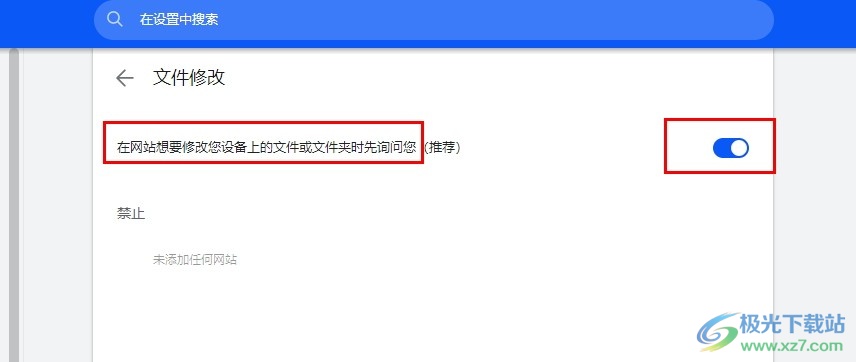
方法步骤
1、第一步,我们点击打开华为浏览器之后,在浏览器页面右上角打开三个竖点图标
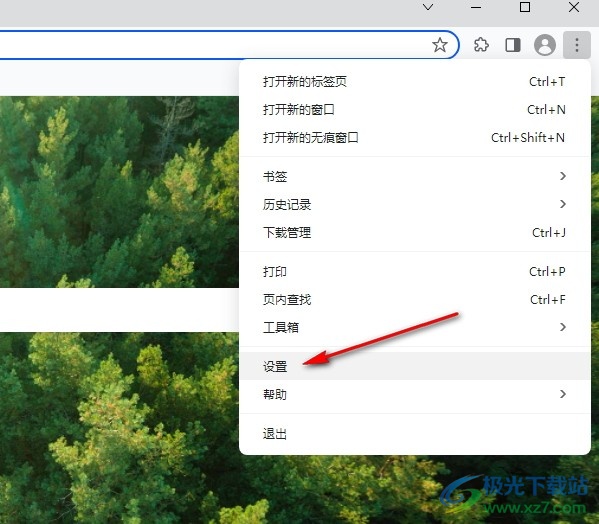
2、第二步,接着我们在菜单列表中找到“设置”选项,点击打开该选项
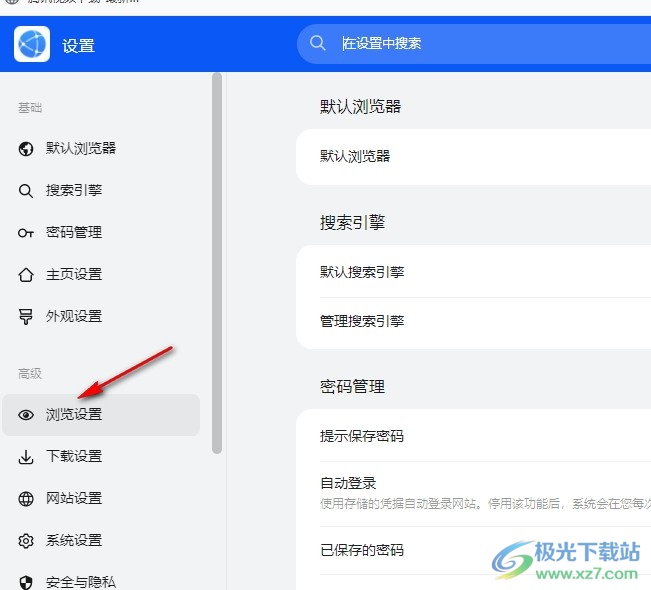
3、第三步,打开“设置”选项之后,我们在设置页面中先打开“网站设置”选项,再在网站设置页面中打开权限设置选项
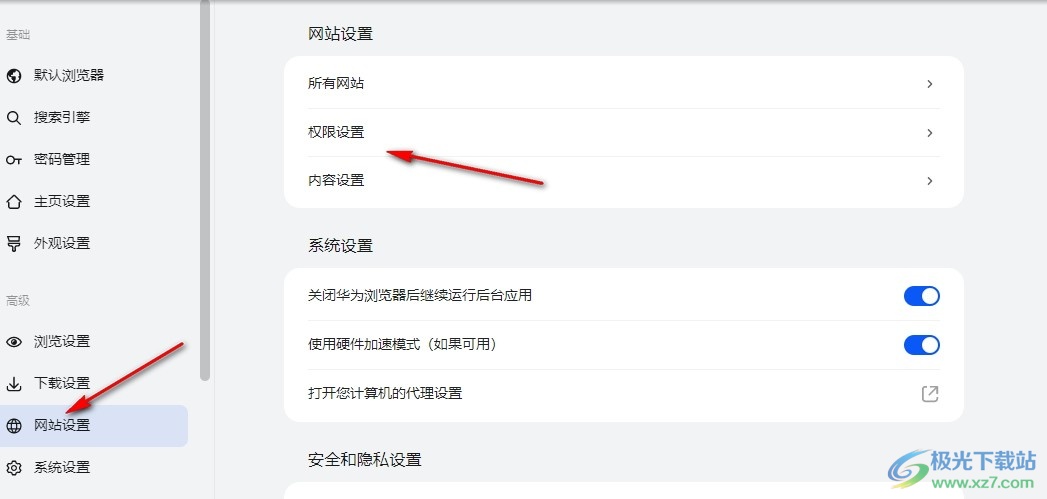
4、第四步,进入权限设置页面之后,我们在该页面鼠标下划找到“文件修改”选项,点击打开该选项
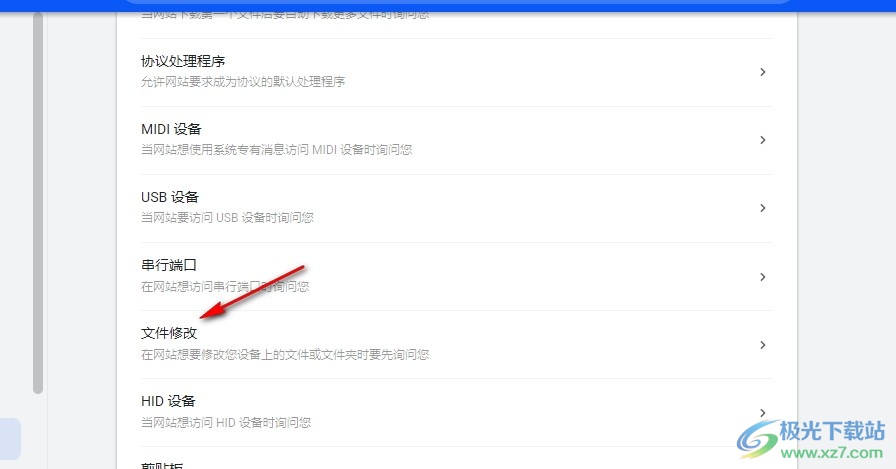
5、第五步,最后我们在文件修改页面中点击打开“在网站想要修改您设备上的文件或文件夹时先询问您”的开关按钮即可
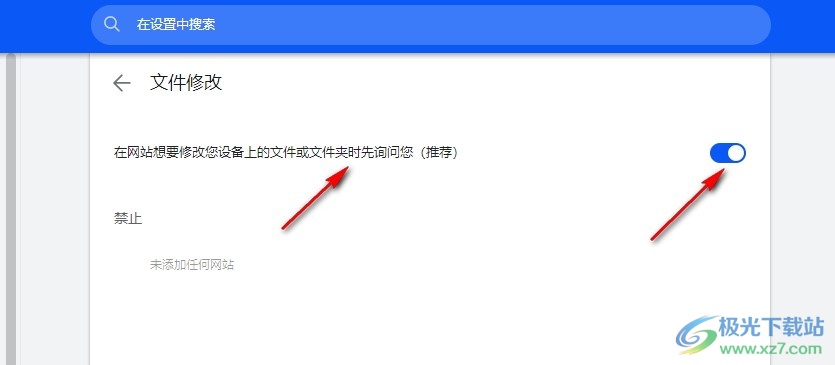
以上就是小编整理总结出的关于华为浏览器开启文件修改提醒的方法,我们在华为浏览器的网站设置页面中点击打开权限设置选项,接着在权限设置页面中打开文件修改选项,最后在文件修改页面中打开“在网站想要修改您设备上的文件或文件夹时先询问您”的开关按钮即可,感兴趣的小伙伴快去试试吧。
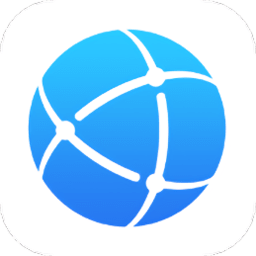

网友评论